Affichage d’une seule page (Microsoft Word)
L’écran de Walter montre deux pages de son document, côte à côte. Il ne veut qu’une page sur toute la largeur de l’écran, mais il ne sait pas comment changer cela.
Lorsque vous ajustez les paramètres de zoom utilisés par Word, vous pouvez remarquer que Word affiche automatiquement plusieurs pages de votre document en même temps.
Cela est particulièrement vrai si vous utilisez un écran large à haute résolution. Dans ce cas, lorsque vous réduisez votre facteur de zoom à près de 50%, Word bascule automatiquement pour afficher deux pages.
Il existe plusieurs façons de revenir à une seule page. Cependant, la première chose à faire est de vous assurer que vous n’utilisez pas l’une des vues non standard de Word. Par exemple, si vous êtes en mode Mise en page de lecture, cela peut affecter le contenu de votre écran. Essayez d’appuyer sur la touche Échap, d’utiliser les icônes d’affichage de la barre d’état ou d’utiliser les choix du menu Affichage pour revenir à un affichage normal, tel que Normal ou Mise en page.
Un moyen simple d’afficher une seule page consiste simplement à effectuer un «zoom arrière» en maintenant la touche Ctrl enfoncée tout en déplaçant la molette de défilement de votre souris. Lorsque vous effectuez un zoom avant et que Word découvre qu’il ne peut plus afficher deux pages à l’écran, il doit basculer automatiquement pour n’afficher qu’une seule page.
Une autre approche consiste à choisir Zoom dans le menu Affichage afin d’afficher la boîte de dialogue Zoom. (Voir la figure 1.)
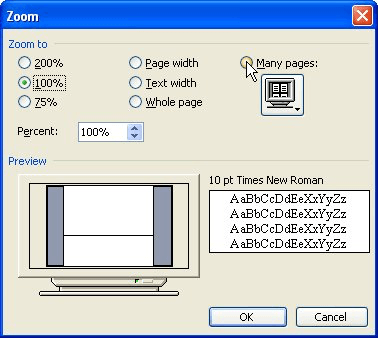
Figure 1. La boîte de dialogue Zoom.
Sélectionnez le bouton radio Largeur de page et cliquez sur OK. Word calcule le pourcentage de zoom approprié pour afficher une seule page à la largeur disponible sur votre écran. Si vous préférez, vous pouvez cliquer sur l’une des autres options d’une seule page — Page entière ou Largeur du texte. (Choisissez celui qui vous donne l’apparence que vous désirez.)
Si, pour une raison quelconque, votre paramètre de zoom ne semble toujours pas correct, vous serez peut-être intéressé par les informations fournies sur cette page sur le http://word.mvps.org [site Word MVP]:
http://wordmvp.com/FAQs/General/SaveViewAndZoom.htm
WordTips est votre source pour une formation Microsoft Word rentable.
(Microsoft Word est le logiciel de traitement de texte le plus populaire au monde.) Cette astuce (966) s’applique à Microsoft Word 97, 2000, 2002 et 2003. Vous pouvez trouver une version de cette astuce pour l’interface ruban de Word (Word 2007 et plus tard) ici:
link: / wordribbon-Displaying_a_Single_Page [Affichage d’une seule page].